修复进程系统在 Android 上无响应
已发表: 2022-02-09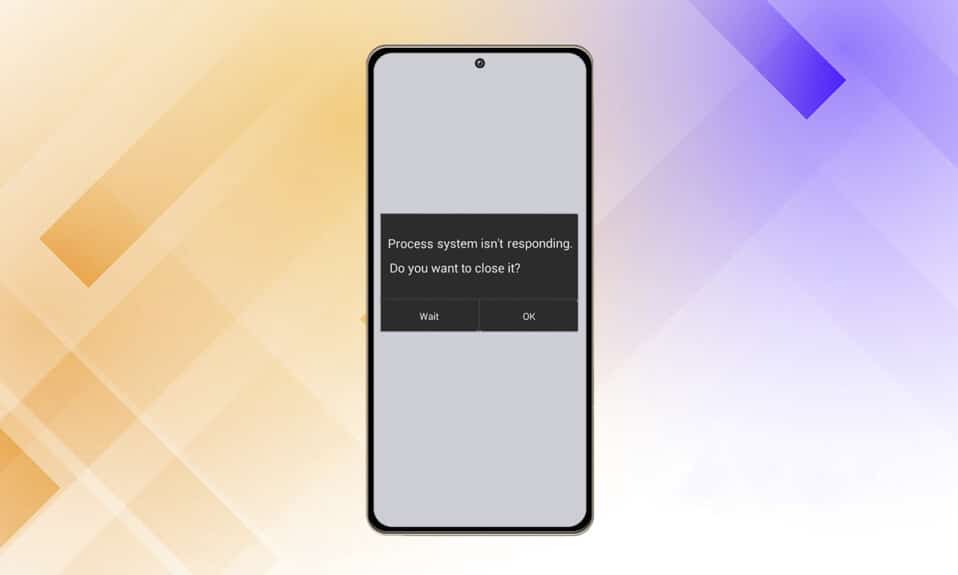
您刚刚更新了移动设备上的软件或使用 Android 启动器启动了应用程序,但现在您无法使用它。 设备上会弹出一条错误消息,显示进程系统没有响应错误消息,并询问您是要停止正在进行的进程还是等待它恢复正常。 因此,我们为您提供了一个有用的指南来修复您的 Android 设备中的进程系统没有响应问题。
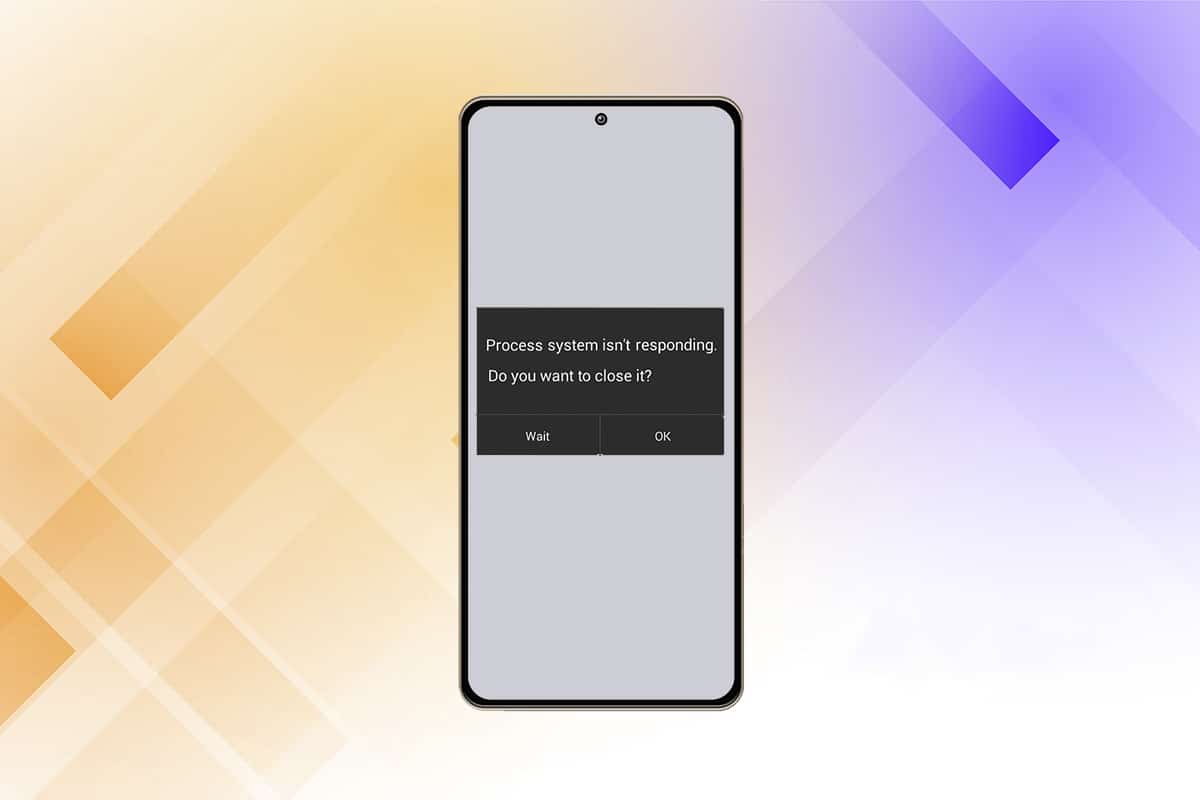
内容
- 如何修复进程系统在 Android 上无响应
- 流程系统无响应错误背后的原因
- 方法一:取出SD卡
- 方法 2:重新启动您的设备
- 方法三:优化设备存储
- 方法 4:更新应用程序
- 方法五:更新安卓操作系统
- 方法6:以安全模式启动
- 方法 7:擦除缓存分区
- 方法 8:执行恢复出厂设置
- 方法9:刷入库存ROM
如何修复进程系统在 Android 上无响应
几乎在任何 Android 设备上都可能检测到的典型问题是进程系统没有响应。 该错误应该表明您的应用程序没有从某些硬件或 Android 操作系统本身获取所需的数据。 虽然该问题通常不会再次发生,但如果再次发生则很不方便,并且您无法确定如何防止它再次发生。 以下是有关此问题的一些信息:
- 调查显示,三星 Galaxy Note 5、Note 8、S8、索尼 Xperia、红米 Note 3 和 Android 模拟器的用户是受重大系统缺陷影响的最大群体。
- 大多数安卓用户反映安装新应用后出现进程系统无响应问题。 从 Google Play 商店以外的来源安装应用程序也是一个问题。
- 我们不得不推测错误是应用程序崩溃的结果还是内核深处发生的事情的结果,因为没有可以用作参考来确定原因的错误代码。
流程系统无响应错误背后的原因
由于各种原因,您的任何 Android 设备都可能出现此问题。 尽管如此,一些客户表示该问题出现在升级他们的 Android 操作系统、安装来自未知来源的应用程序、干扰系统文件(在 root 期间或之后)以及其他活动之后。
以下是进程系统在您的设备上没有响应的一些可能原因。
- 操作系统或软件更新错误:操作系统 (OS) 或软件升级失败。 它们可能几乎完美无瑕,只有小缺陷,或者由于几个致命错误,它们可能使您的智能手机几乎无法使用。 新的操作系统更新也可能带来许多不同的变化,这些变化可能不适用于已安装的应用程序。 如果操作系统漏洞过多,升级后可能会提示进程系统无响应。
- RAM 低:随机存取存储器 (RAM) 是移动设备中的一种存储设备,用于存储您打开后运行的应用程序和进程的数据。 它使设备能够代表您快速恢复信息并重新加载应用程序。 当 RAM 不足时,系统可能会用尽其运行所需的数据或应用程序的空间。
- 应用程序故障:当应用程序停止或崩溃时,整个系统也可能变得无响应。 受病毒感染的应用程序或从 Google Play 商店之外的可疑来源下载的应用程序最有可能导致该问题。
- 损坏的 MicroSD 卡: Android 设备可能会从 microSD 卡读取和写入内存。 当进程失败时,您可能会注意到系统 UI 没有响应。 需要澄清的是,应用程序文件可能会损坏或无法完全复制到 microSD 卡。 应用程序需要所有支持文件才能正常运行; 否则,它们可能会冻结并导致系统问题。
- 当生根出错时:生根您的 Android 智能手机可以让您在智能手机上担任管理员角色并在系统级别进行更改。 初学者经常无法根植他们的 Android 手机,因为该过程可能会因一个简单的错误而偏离轨道,并且诸如损坏的文件系统或损坏的操作系统文件之类的结果比您想象的要普遍得多,并且还可能导致 Process System notresponsive 错误显示向上。
注意:由于智能手机没有相同的设置选项,并且它们因制造商而异,因此在更改任何设置之前,请确保设置正确。 这里提到的步骤是在运行 MIUI 12.0.2 全球版的 Redmi Note 8 上执行的。 您的选择可能会有所不同。
方法一:取出SD卡
进程系统没有响应问题可能是由您的 SD 卡引起的。 因为它是一种物理存储设备,所以 microSD 卡很容易磨损,这可能导致它发生故障或损坏。 如果您的 SD 卡出现故障或有一些故障扇区阻止系统访问基本信息,则可能会发生此错误。 根据我们的研究,该问题在大于 32 GB 的 SD 卡上更为普遍。 物理移除 SD 卡是一种简单的方法,可以查看它是否导致问题。
- 将应用程序从上述附件传输到 Android 手机的内部存储器。
- 之后,使用SIM 卡弹出销将microSD 卡从设备中取出。
- 弹出 SD 卡后重新启动设备。 检查您的手机以确定问题是否仍然存在。 如果是这种情况,请转到下一步。
如果问题仍然存在,则很可能是 SD 卡损坏。 将其擦干净并重新插入智能手机,然后再扔掉。 如果 SD 擦除后问题没有再次出现,则可能是由一系列故障扇区引起的。
方法 2:重新启动您的设备
解决 Android 手机上的小问题、错误或故障的最简单方法是重新启动它。 如果您之前没有这样做过,请尝试重新启动您的手机。 它通常可以正常工作并恢复智能手机的正常功能。 请遵循以下说明:
1. 按住电源按钮几秒钟。
2. 您可以选择关机或重启选项。
注意:如果您点击关机,然后再次按住电源按钮以重新启动您的设备。

如果问题仍然存在,如果您的设备有不可拆卸的电池,您还可以尝试模拟电池拉动。 您可以同时按住降低音量和电源键20 秒以执行模拟电池拉动。
注意:强制重启此类型的程序因制造商而异,但主要智能手机型号不同。 如果上述方法不起作用,请在互联网上搜索模拟电池拉力 + YourPhoneModel 。
另请阅读:如何修复 Wi-Fi 无法在手机上运行的问题
方法三:优化设备存储
如果我们对这个问题采取理性的态度,那么您的 Android 操作系统很可能会因为缺乏必要的资源而无法将基本数据发送到您的应用程序。 我们建议您通过确定您是否有足够的内部存储空间和可用 RAM 来让您的设备正常运行来开始您的故障排除之旅。 以下是您必须采取的步骤:
1. 转到您设备上的设置应用程序。

2. 点击关于手机。
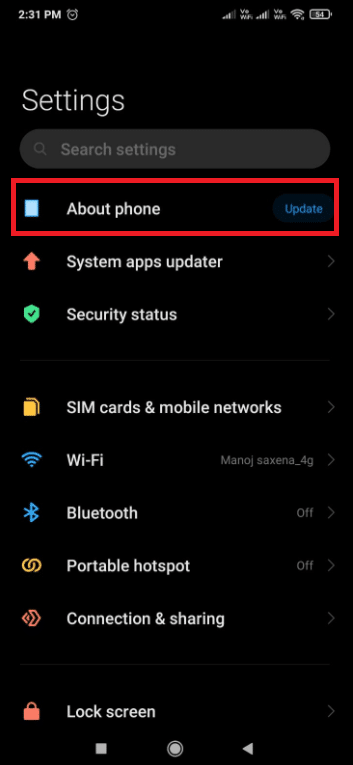
3. 然后,点击存储并确保您的内部存储至少有300 MB的可用空间。
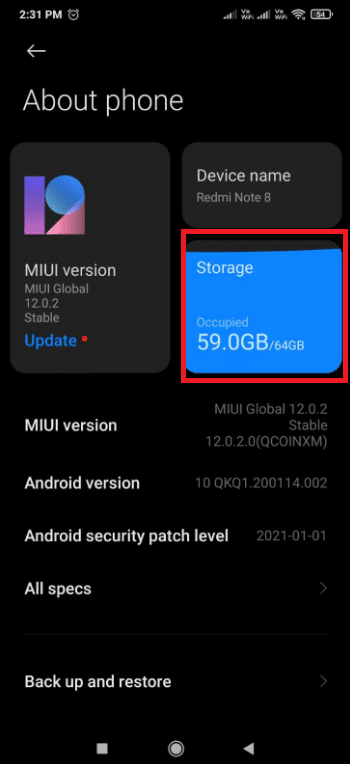
如果您的内部存储空间不足,我们建议您按照给定的步骤清除缓存并卸载您不经常使用的应用程序
第 1 步:清除缓存
请按照以下步骤清除设备的缓存。
1. 前往设置 > 关于手机,然后点击存储选项。
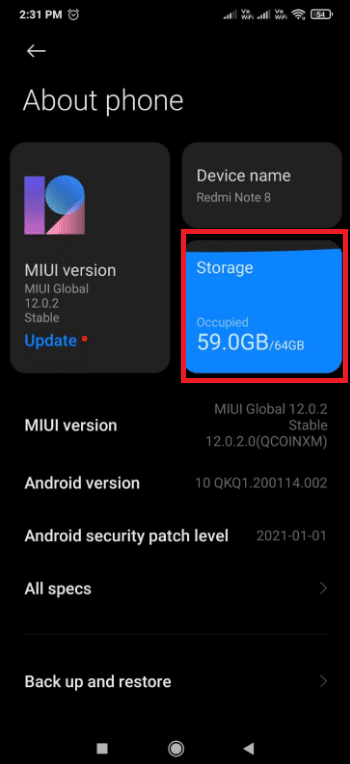
2. 在这里,点击清除按钮。
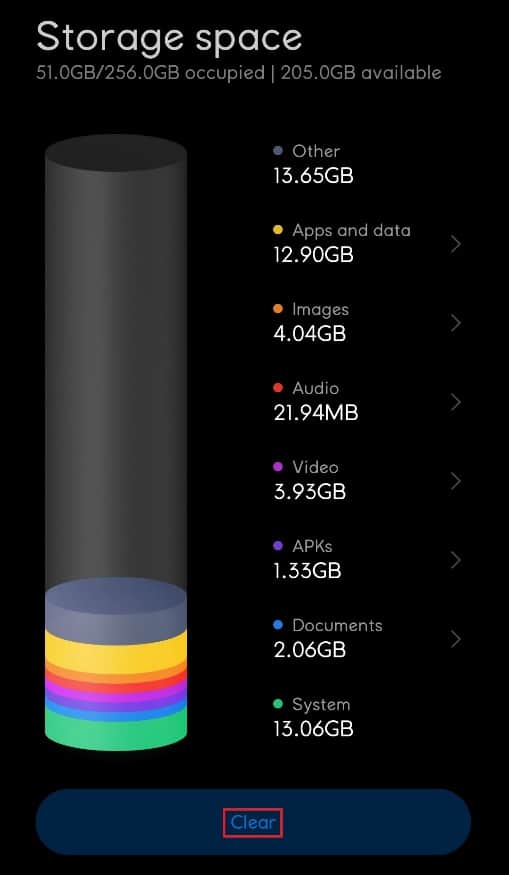
3. 选择要删除的缓存数据,然后点击清理按钮。
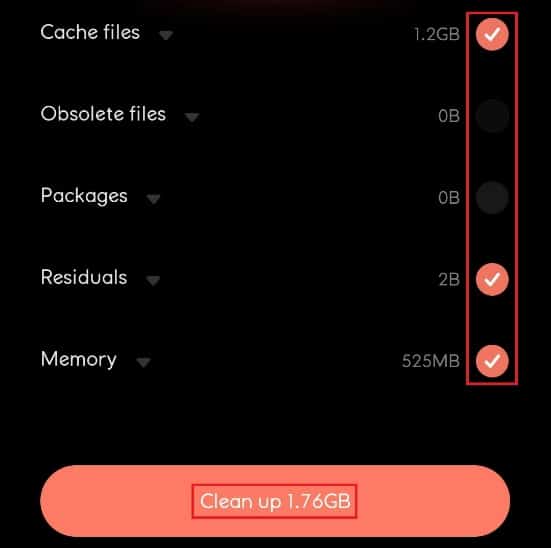
第 2 步:卸载应用程序
如果设备存储空间仍满且未优化,请卸载一些占用更多存储空间的不需要的应用程序。 按照以下步骤卸载应用程序并修复进程系统无响应问题。
1. 打开设置应用程序并点击应用程序设置。
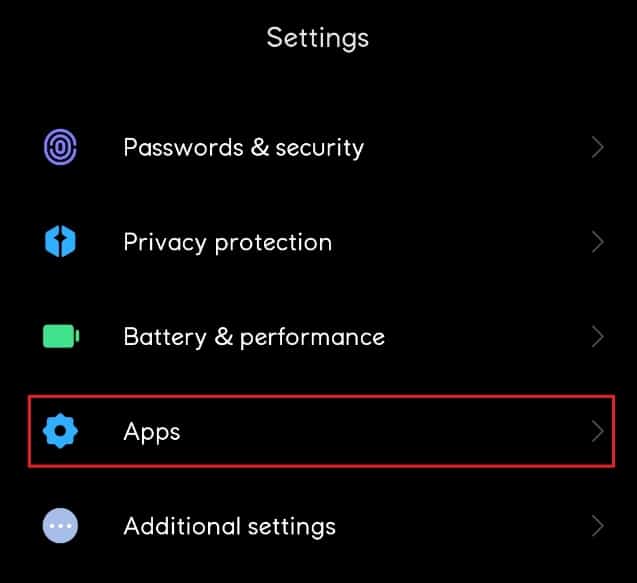
2. 在这里,选择管理应用程序。
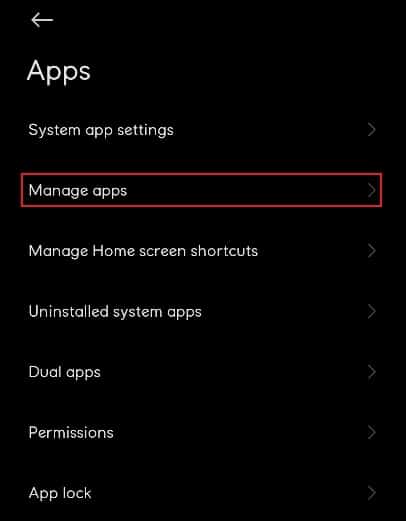
3.然后,点击卸载
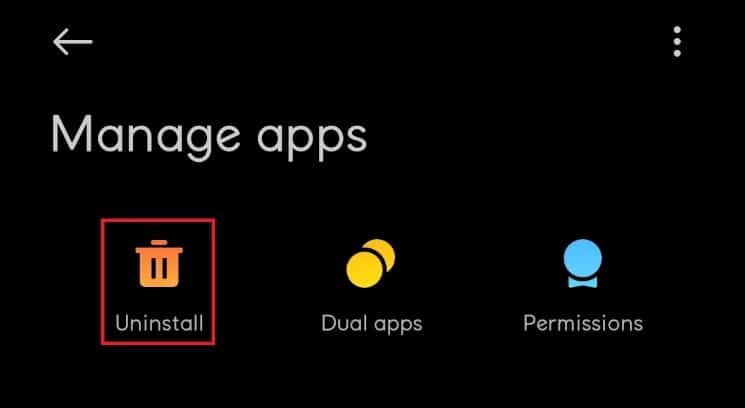

4. 点击排序参数选择器并从下拉列表中选择使用频率。
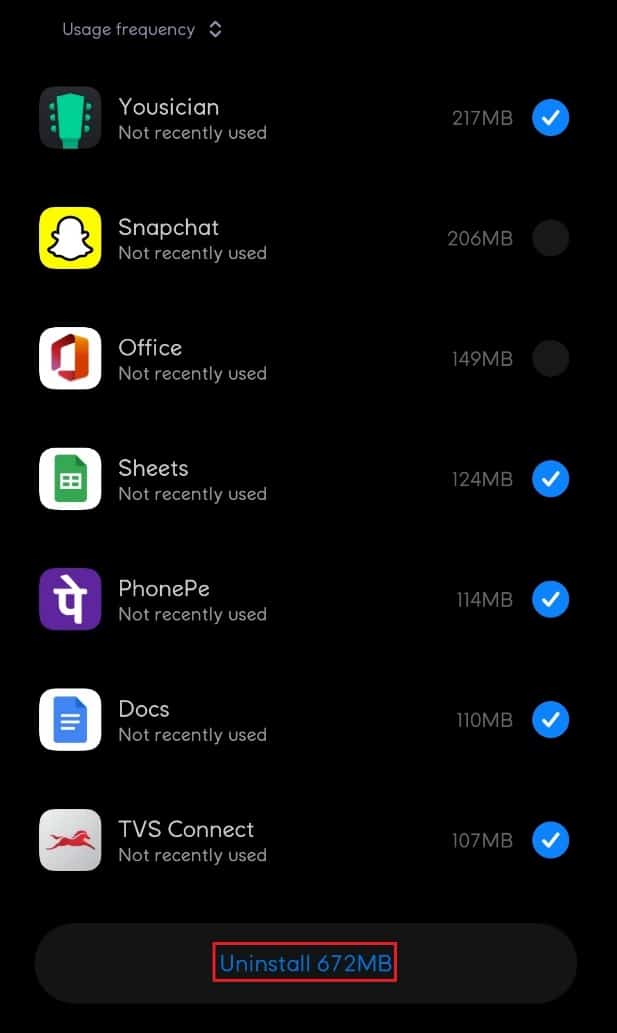
5. 选择您不经常使用的所有应用程序,然后单击卸载按钮。
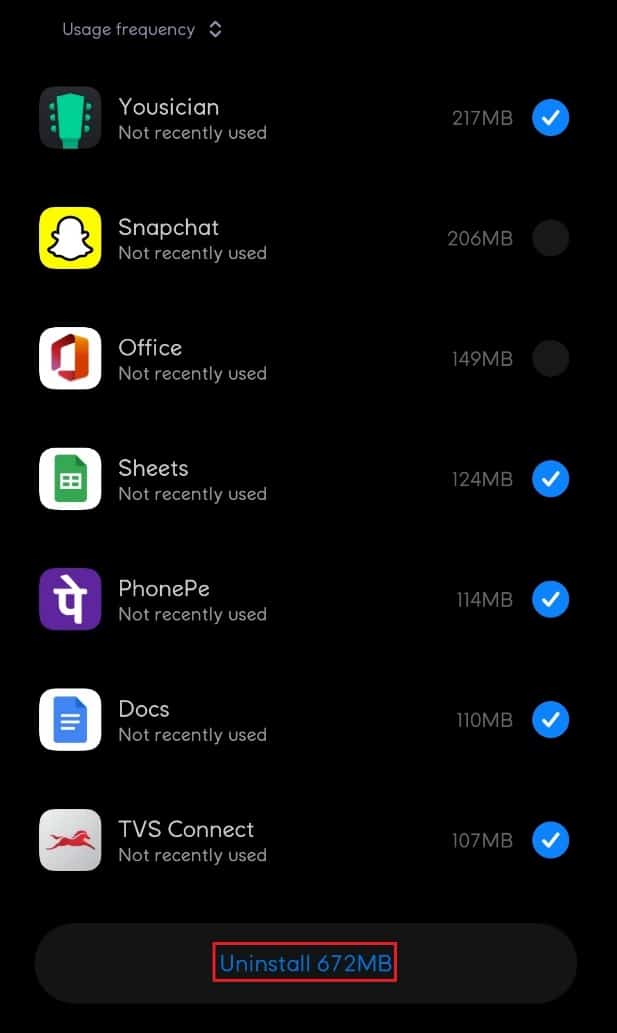
方法 4:更新应用程序
如果删除可疑应用程序后问题仍然存在,您应该更新您的应用程序。 许多 Android 用户反映,在更新应用程序时,进程系统无响应的问题已得到解决。
1. 点击Google Play Store应用程序图标。

2. 然后,点击您的个人资料图标,如下图所示。
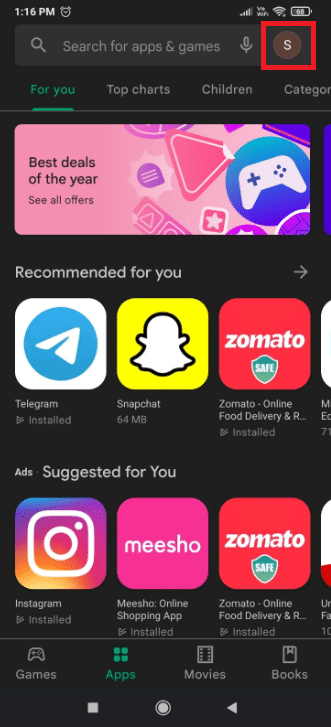
3. 选择管理应用程序和设备选项。
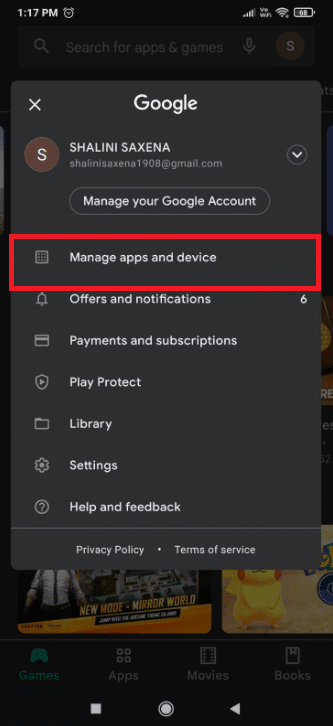
4. 现在,点击可用更新部分中的全部更新选项。
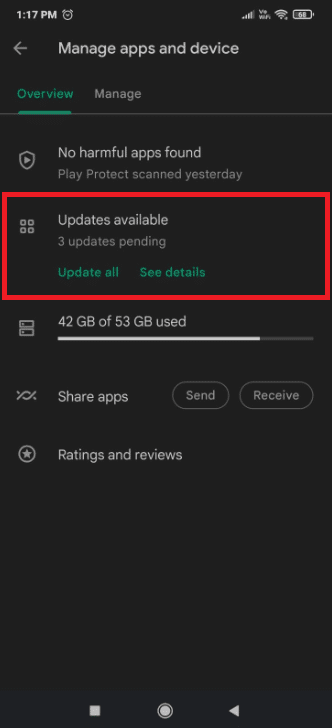
另请阅读:修复 Android 消息应用程序不工作
方法五:更新安卓操作系统
定期更新您的 Android 智能手机是个好主意。 如果不是,过时的软件可能是处理系统无响应问题的罪魁祸首。 软件更新不仅为设备提供新功能和优化,还为软件和硬件故障提供重要修复。 因此,您可以尝试以下方法来解决您设备上的处理系统无响应问题。
1. 启动设置应用程序。

2. 点击关于手机选项。
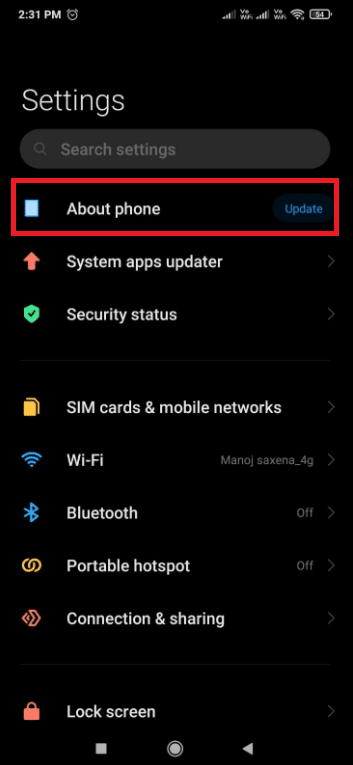
3. 然后,点击更新。
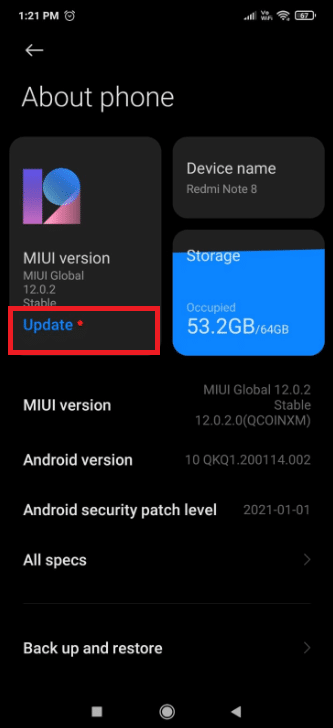
4.等待Android检查更新。
5. 如果有可用更新,则点击下载更新按钮。
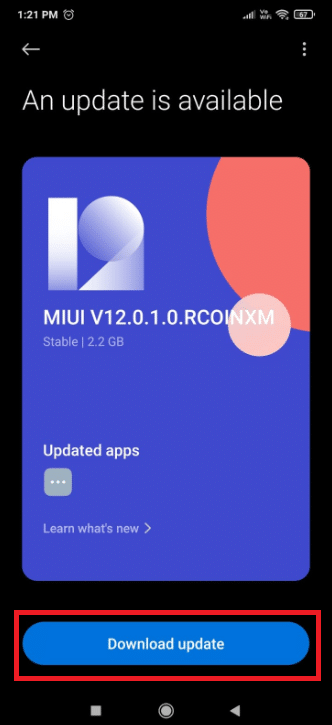
方法6:以安全模式启动
无论您使用的是什么 Android 版本,第三方软件都会降低您的设备速度。 您必须确定进程系统没有响应的问题是否是由应用程序引起的。 这是安全模式进入图片的时候。 此模式允许您启动设备而无需启动任何第三方应用程序。 因此,您可以使用安全模式来诊断和解决各种软件问题,包括目前导致您的设备出现故障的问题。 由于据报道此错误是由软件冲突引起的,因此值得一试这个概念。 请按照以下步骤以安全模式启动。
1. 在您的设备开启时按住电源按钮,直到出现电源菜单。
2. 长按关机图标。 要以安全模式重新启动手机,请按OK 。
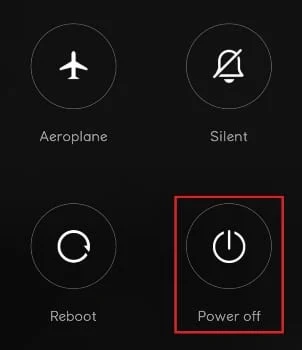
注意:如果上述步骤无法让您的手机进入安全模式,请在互联网上查找以安全模式重启 YourPhoneModel并按照说明操作。
3. 在安全模式下,重新启动您的设备。 检查屏幕左下角的安全模式符号以确认这一点。
4.使用您的设备几分钟,看看问题是否再次出现。
5. 如果在安全模式下没有出现该消息,请删除您可能在问题最初出现时下载的所有应用程序。
注意:我们建议您首先卸载您可能从 Google Play 商店以外的来源下载的任何程序。
6. 完成后,重新启动设备以离开安全模式。
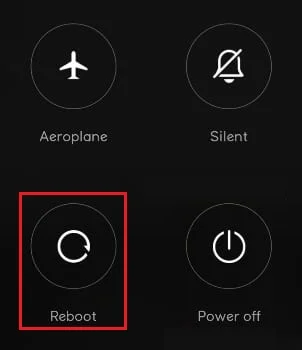
另请阅读:如何在 Android 上将应用程序移动到 SD 卡
方法 7:擦除缓存分区
擦除缓存分区是解决进程系统在 Android 设备上没有响应的另一种方法。 该分区包含系统的临时文件,用于提高速度。 请记住,擦除缓存分区不会删除您的任何个人数据,只会删除临时系统和应用程序文件。 要清除缓存分区,请执行以下步骤:
1.关闭您的设备。
2.同时按住电源+主页+音量增大按钮。 这会以恢复模式重新启动设备。
注意:如果这不能让您进入恢复模式,请在互联网上查找如何进入恢复模式 + YourPhoneModel 。
3. 在这里,选择擦除缓存分区。
注意:使用音量按钮浏览屏幕上可用的选项。 使用电源按钮选择所需的选项。
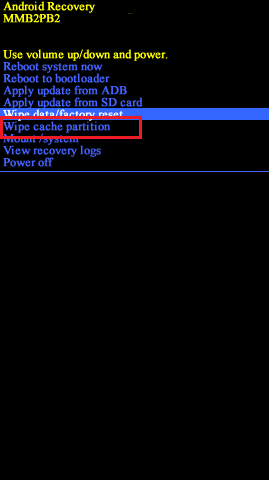
方法 8:执行恢复出厂设置
如果似乎没有其他工作,您可能需要尝试恢复出厂设置以修复流程系统无响应问题。 如果您没有更改任何系统文件,这几乎肯定会解决问题。 请记住,恢复出厂设置会从内部存储中删除您的所有个人数据。 考虑到这一点,以下是如何将手机恢复为出厂设置。
注意:在执行恢复出厂设置之前创建数据备份。
1. 进入设置。

2. 点击关于手机。
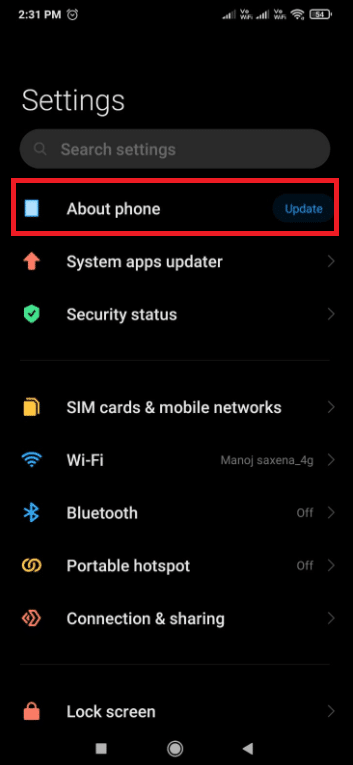
3. 点击恢复出厂设置。
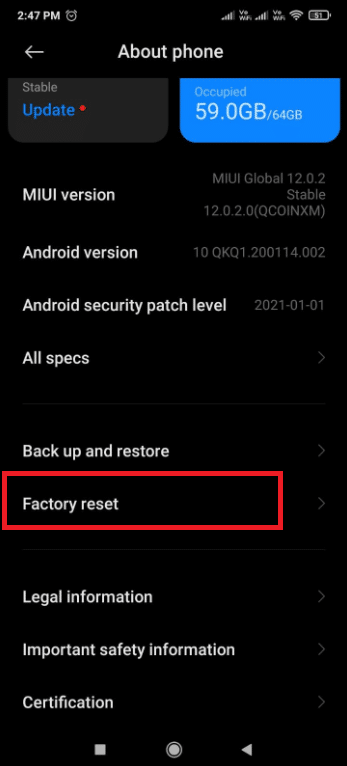
4. 点击清除所有数据。
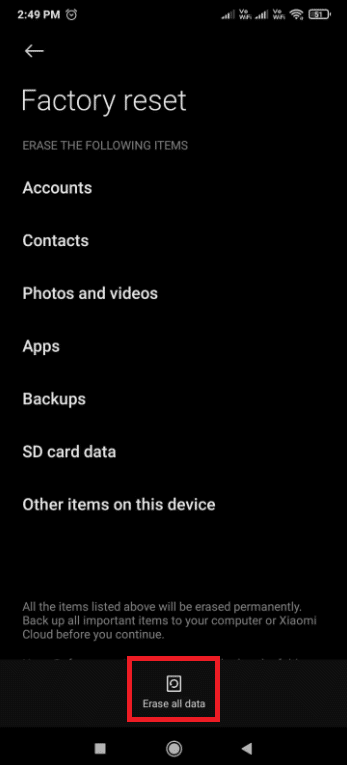
5. 如果出现提示,请输入您的密码。
该过程完成后,您的设备将重新启动。
方法9:刷入库存ROM
如果恢复出厂设置不起作用,我相当肯定您尝试过并在此过程中搞砸了一些重要的系统文件。 许多用户在尝试将系统数据从内部存储器传输到 SD 卡后报告了此问题。
如果是这种情况,唯一的选择是取消手机根目录并将其恢复为出厂设置。 如果您以前从未刷过手机,我们建议您去找受过培训的技术人员,让您的设备重新刷入出厂设置。
推荐的:
- 修复谷歌浏览器不更新
- 修复 AirPods 已连接但没有声音问题
- 修复 4G 无法在 Android 上运行的 14 种方法
- 修复糟糕的 YouTube 应用程序出错了
我们希望这篇文章能阐明如何在您的 Android 设备上修复进程系统不响应错误。 如果您对本文有任何意见,请在下面的评论部分与我们联系。
